Kas sul on pilt, mis vajab väikest kohandamist hambainetikas? Kollaste hammastevalgendamiseks, ebamugavate servade korrigeerimiseksja hammaste ühtlustamiseks on vajalikud mõned lihtsad sammud. Õigete tööriistade ja tehnikatega AffinityPhotossaavutad kiiresti veenva tulemuse. Sukeldume otse redigeerimise sammudesse.
Olulised järeldused
- Sa õpid, kuidas hambavahede tõhusalt parandada ja hambaid valgendada.
- Eri tööriistade nagu pintslite ja šabloonide kasutamine on selgitatud.
- Maskide rakendamine võimaldab täpseid kohandusi ja parandusi.
Samm-sammuline juhend
Korrigeerimiseks ja valgendamiseks oma pildil seura neid samme:
Samm 1: Koondatud kiht loo Klõpsa kihtede paletis ülemisel kihil, hoia all Ctrl klahvi ja vali „nähtavad koonda“. See uus kiht koondab endas kõik eelnevad muudatused. Oled loonud hea aluse.

Samm 2: Hambad vali Suurenda pilti, et paremini töötada. Aktiveeri Quickmask režiim, vajutades Q klahvi. Ekraan muutub punaseks, mis tähendab, et midagi ei ole valitud. Vali nüüd pintslitööriist ja seadista kõvadus umbes 95 protsendi juurde. Seadista katvuse väärtus 100 protsendile ja maali hamba kohale, mida soovid kohandada. Kui sa joonistad servast välja, pole see probleem – oluline on teha ümmargune valik.
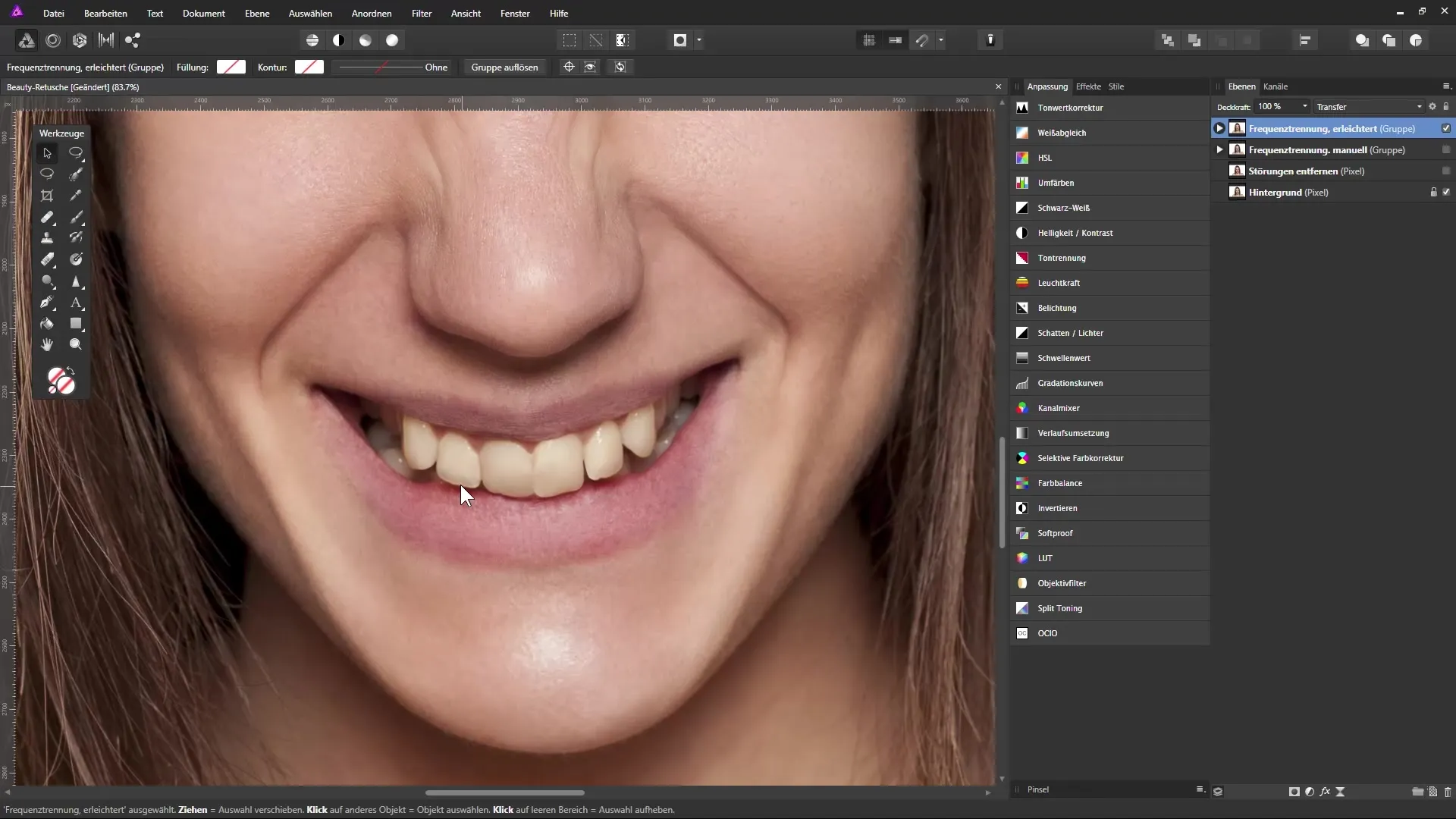
Samm 3: Valiku täiendamine Vaheta musta värvi peale, et eemaldada valikust alasid, ja kohanda pintsi suurust vastavalt vajadusele. Välju Quickmask režiimist uuesti, et aktiivistada valik. Nüüd on sul efektiivnevalik hamba kohta, mida soovid parandada.
Samm 4: Tõsta hammas uuele kihile Vajuta Ctrl + J, et kopeerida valitud hammas uuele kihile ja nimeta see kiht näiteks „Hammas korrigeeritud“. Vali liikumistööriist ja positsioneeri hammas nii, et see kaob huule taha ja on teiste hammastega samal tasemel.
Samm 5: Rakenda mask Aktiveeri hamba kiht ja klõpsa maski ikoonil, et lisada kihile mask. Vali pintslitööriist ja kasuta musta värvi, et avada hamba ümbrus. Kohanda maski kõvadust ja läbipaistvust, et muuta välimus loomulikumaks. Sa saad alati vahetada musta ja valge vahel, et täpsustada soovimatuid alasid.
Samm 6: Hambavahed parandamine Loo uus kiht, et parandada hambavahe ja ebameeldivaid servi. Vali šabloonitööriist ja veendu, et „allikas“ on seadistatud alumisele kihile. Hoides all Alt klahvi, vali ala, mida soovid kasutada. Paranda servi õrnade liigutustega ja kohanda valiku nurka, et saavutada parim tulemus.
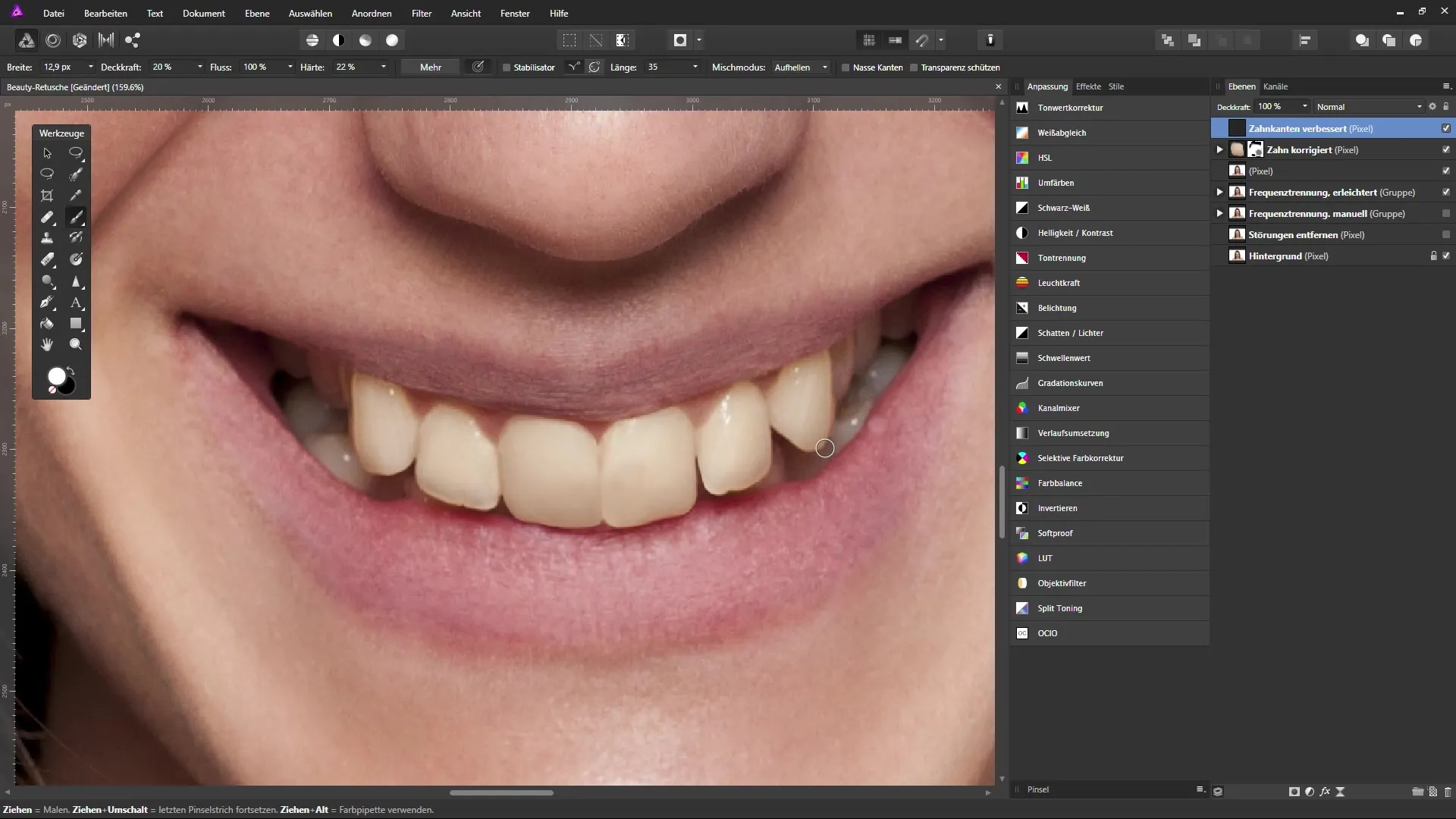
Samm 7: Hambaid valgendadaKihivalikutes vali „selektiivne värvikorrektuur“ ja nimeta see kiht „Hambaid valgendama“. Aktiveeri pintslitööriist, mine tagasi Quickmask režiimi ja vali hambad, mida soovid valgendada, et vähendada kollast tooni. Seadista pintsi katvus nii, et sa saaksid hambaid tõhusalt valgendada, ilma et need tunduksid ebaloomulikud.
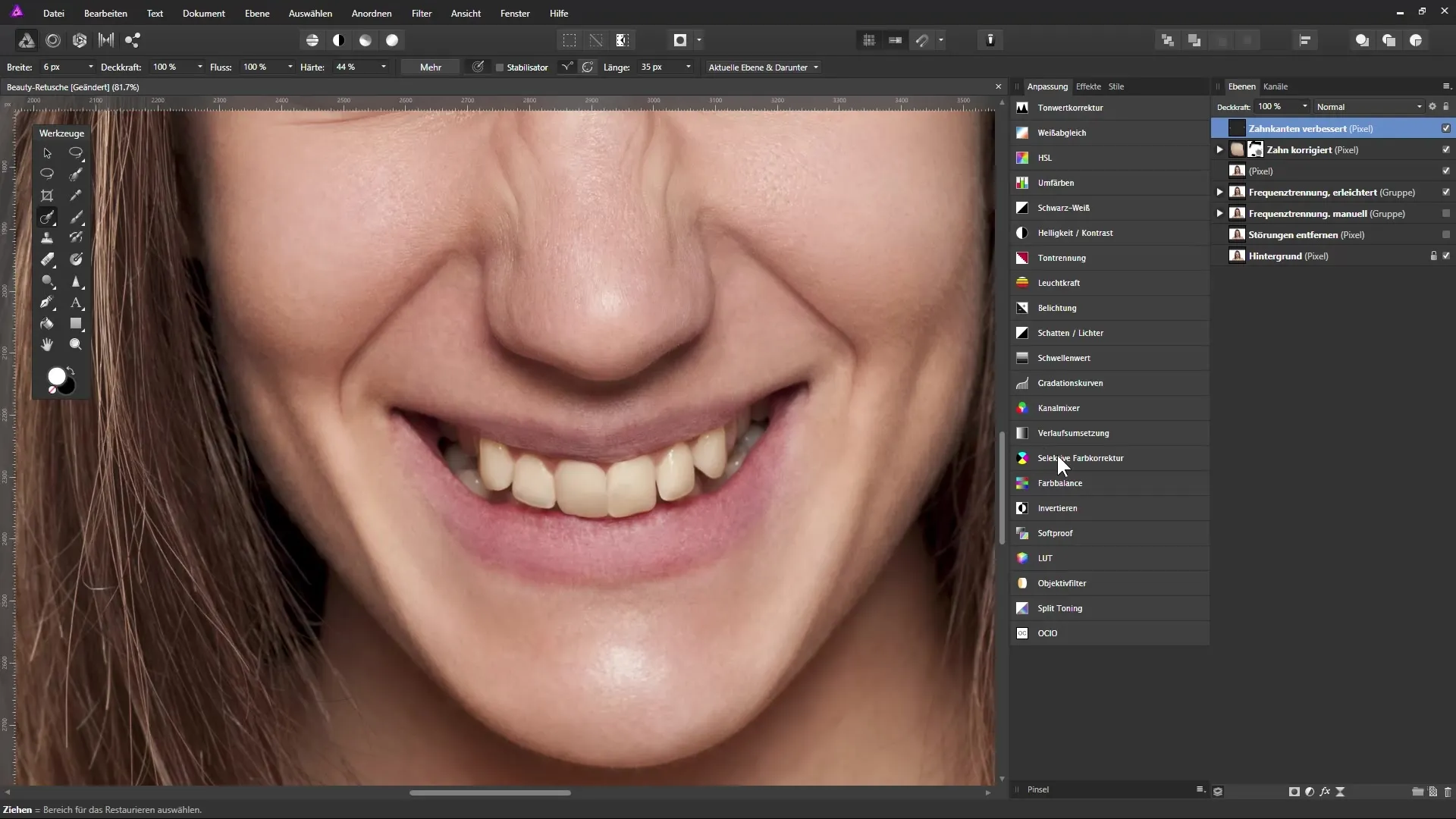
Samm 8: Lõplikud kohandused Kasutage selektiivse värvikorrektuurikihi maski, et tumendada alasid, kus valgendus on liiga tugev. Veendu ka, et sa täiendad hammaste servi, et saavutada loomulikuma välimuse. Vaata pilti erinevatest nurkadest, et veenduda, et kohandused sobivad hästi.
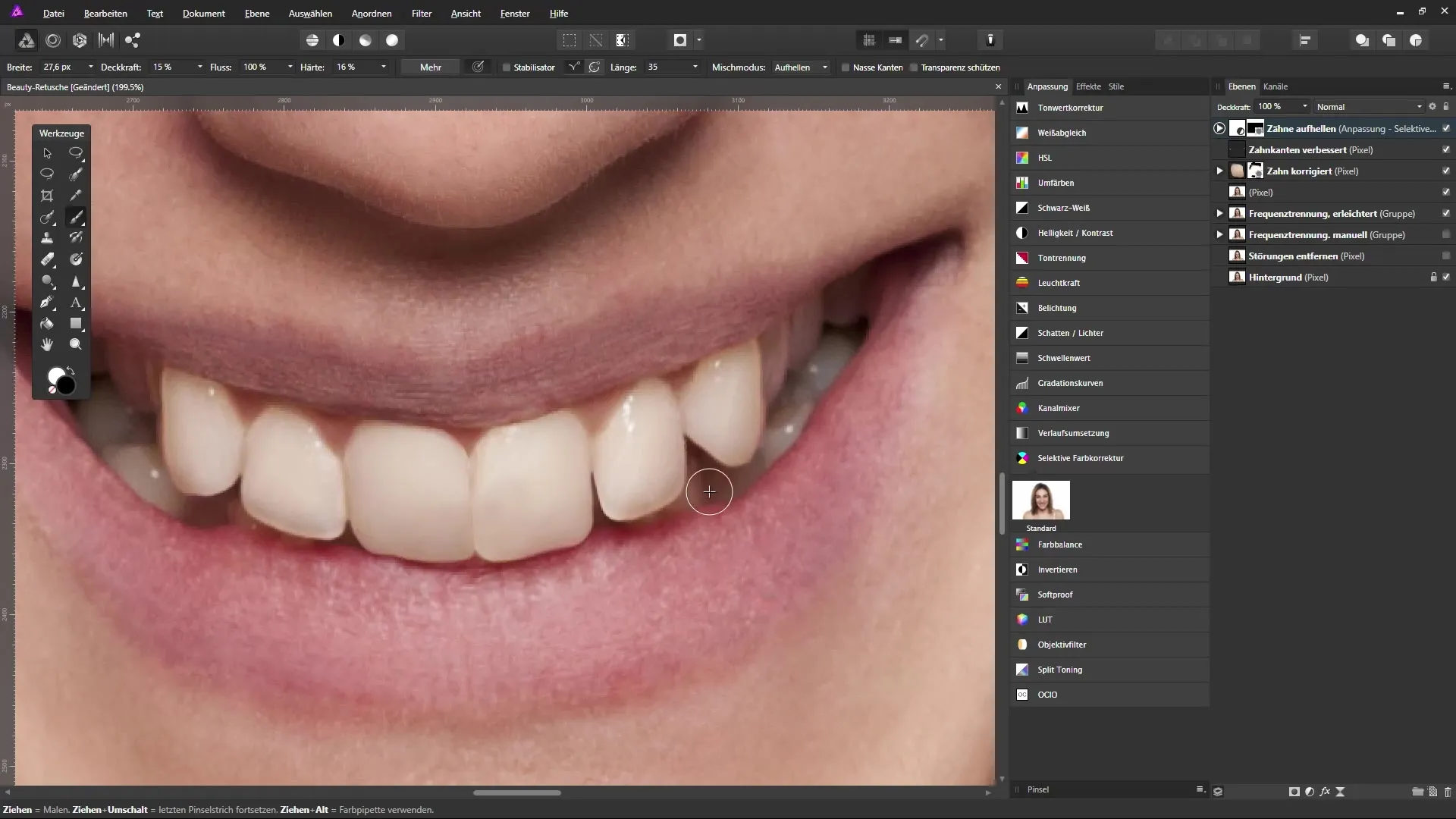
Kokkuvõte - Hambaid korrigeerimine ja valgendamine Affinity Photos
Nende sihikindlate sammudega saad sa oma pildil hambaid edukalt korrigeerida ja valgendada. Sa oled õppinud, kuidas parandada hambavahede ja kohandada hambaid, et luua harmooniline pilt. Harjuta neid tehnikaid, et täiustada oma oskusi pilditöötlemises.
KKK
Mis on Quickmask režiim?Quickmask režiim võimaldab sul valida alasid otse pildil, muutes maski pintslitööriistade abil.
Kuidas ma muudan pintsi suurust?Pintsi suurust saad muuta valikute ribal või pintslimenüüs, klõpsates märkidel.
Kas ma saan muudatusi igal ajal tagasi võtta?Jah, tagasivõtmise funktsiooni (Ctrl + Z) abil saad igal ajal oma viimased sammud tagasi võtta.
Kuidas ma seadistan pintsi katvuse?Katvust saad reguleerida pintslivalikute ribal enne kasutamist.


